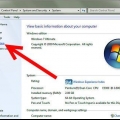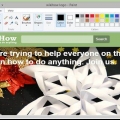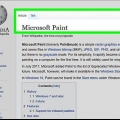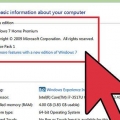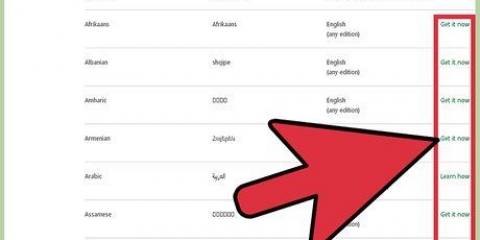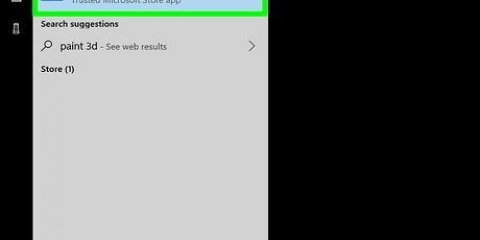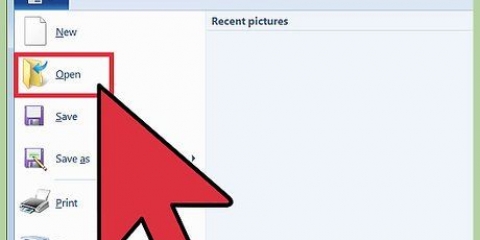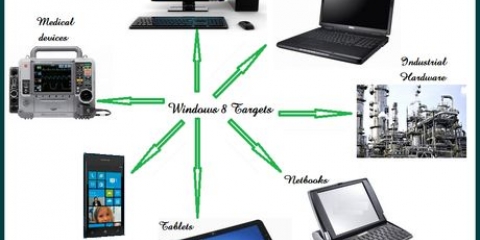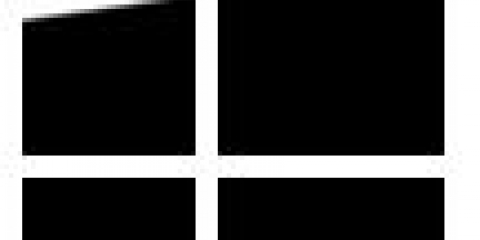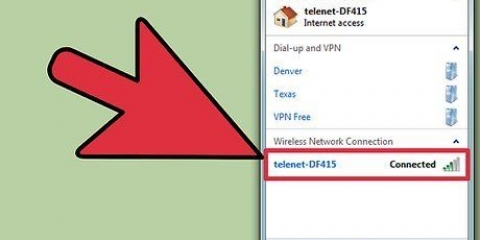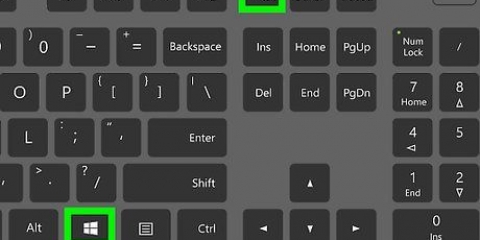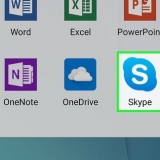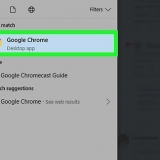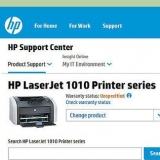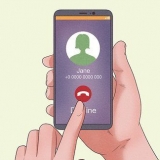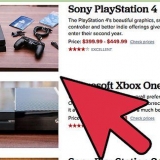Windows 7 en later: Klik in die Tuis-oortjie op `Verander grootte`. Kies `Pixels` en tik die verlangde grootte van die `horisontale` en `vertikale` blokkies in. Of as jy verkies om die grootte as `n persentasie te verander, kies `Persentasie` en voer die persentasie in waarmee jy die huidige prent wil vergroot of verklein. Byvoorbeeld, as jy die prent 50% kleiner wil maak, tik 50 in elke blokkie. Om die huidige grootte te verdubbel, tik 200 in elke blokkie. Vista: Klik op `Beeld` en kies `Kenmerke`. Voer die verlangde doekgrootte (in pixels) in die breedte- en hoogtevelde in.


Windows 7 en later: Klik in die nutsbalk op `Draai` en kies `n rigting uit die kieslys. Vista: In die `Beeld`-kieslys, klik `Flip & Rotate`, kies dan `n rigting om die prent te draai of om te draai. Jy kan ook klik Ctrl+R druk om die Rotate-nutsding (enige weergawe) te vertoon.




Trek `n reguit lyn deur op die reguitlyn-instrument te klik, kies dan `n kleur uit die palet. Klik enige plek op die doek. Hou die muisknoppie in en sleep die muis weg van daardie eerste klik in een rigting. Laat die knoppie los wanneer die lyn lank genoeg is na jou smaak. Vir `n geboë lyn, klik op die geronde lyn simbool (`n kronkellyn). Trek `n lyn soos jy met die reguitlyn-instrument gedoen het. Wanneer jy die muisknoppie los, klik enige plek op die lyn en sleep dit in `n rigting wat sal veroorsaak dat die reguit lyn in daardie rigting buig.

In Windows 7 en later, klik die afpyltjie onder Borsels en kies een van die kwaswenke. Jy kan die grootte van elke kwas aanpas deur op die `Size`-ikoon te klik. In Windows Vista en vroeër, klik die Borsel-ikoon en kies dan `n kwasvorm uit die kieslys wat onder die hoofkieslys verskyn. Kies `n kleur uit die palet en sleep die muis om `n ontwerp op die doek te teken.
Windows 7 en nuwer: hierdie instrument kan gevind word in die `Brushes`-kieslys. Vista en vroeër: Klik op die simbool wat soos `n spuitkan lyk. Teken daarmee soos jy sou met die Potlood of die ander borsels.

In Windows 7 of hoër, klik op die `Outline` en `Fill`-kieslyste om die (effens meer uitgebreide) opsies te sien. As jy Windows Vista of `n vroeër weergawe het, sal jy die buitelyn van `n vorm, `n buitelyn van `n vorm rondom `n vulkleur en `n soliede gekleurde vorm sien. Kies jou voorkeuromtrek en vul, klik dan op die doek waar jy wil hê die vorm moet gaan. Hou die muisknoppie in terwyl jy die wyser sleep om die vorm te vergroot. Laat die muisknoppie los wanneer die vorm die grootte het wat jy wil hê. As jy `n vorm en buitelyn gekies het, sal die kleur van die buitelyn die huidige voorgrondkleur word. As jou kleur solied is, word die vulkleur die agtergrondkleur.
Klik op die simbool wat soos `n oorvol emmer lyk, en kies `n kleur uit die palet. Klik nou op die doek om dit te vul met die kleur wat jy gekies het. Die vulgereedskap sal die spasie tussen alle geslote lyne vul. Skep `n vierkant of sirkel met die vormgereedskap in `n kleur, gebruik dan die vulgereedskap om die kleur van net daardie vorm te verander. 


`n Gestippelde teksveld met vierkantige blokkies verskyn in elke hoek. Maak seker dat die teks in die teksveld presies reg is voordat jy `n ander hulpmiddel kies (nadat jy die teksveld toegemaak het, kan jy nie meer die teks verander nie. Om die teksveld groter te maak (sodat jy meer ruimte vir jou teks het), beweeg die muis oor een van die vierkantige blokkies in `n hoek totdat die wyser `n pyl word, en sleep dan die veld groter. Kies `n lettertipe en grootte uit die hoofkieslys en begin tik. Om die kleur, grootte of lettertipe van die teks te verander nadat jy getik het, kies die teks en voer dan `n nuwe kleur, grootte, ens. kies. Wanneer jy klaar is, tik enige plek buite die tekskassie om die instrument toe te maak.




Om te draai: Ctrl+R Nuwe doek: Ctrl+N Om te sny: Ctrl+X Om vas te hou: Ctrl+V Om te kopieer: Ctrl+C Stoor: Ctrl+s Verwyder: del Druk: Ctrl+bl Ontdoen: Ctrl+Z Kies alles: Ctrl+a Om oop te maak: Ctrl+O Weereens: Ctrl+Y Versteek nutsbalk: Ctrl+t Maak kenmerke oop: Ctrl+E Strek en skuins: Ctrl+W Versteek kleurbalk: Ctrl+l
Gebruik windows paint
Inhoud
Windows kom met Microsoft Paint, die opvolger van Paintbrush. `n Eenvoudige, maklik om te gebruik beeldbewerkingsprogram. Met hierdie program kan jy teken, verf en basiese beeldbewerking doen sonder om duur, gevorderde sagteware soos Photoshop te gebruik. Alhoewel MS Paint nie bekend is as `n besonder kragtige program nie, is dit verbasend ryk aan funksies as jy weet waar om dit te vind.
Trappe
Deel 1 van 3: Leer die program ken

1. Begin verf. Opening van Paint, soos ander funksies, verskil effens in elke weergawe van Windows.
- Windows 10: Klik op die Start-knoppie en dan op die vergrootglas. tipe
verf, en kies `Verf` wanneer dit as `n soekresultaat verskyn. - Windows 8: Swiep in vanaf die regterkant van die skerm en kies "Soek". tipe
verf. Kies `Verf` wanneer dit as `n soekresultaat verskyn. - Windows Vista en 7: Klik op die Start-knoppie en maak die `Alle programme`-groep oop. Maak die `Accessories`-kieslys oop en kies `Paint`.

2. Maak `n prentlêer oop. Verf kan baie verskillende beeldtipes hanteer, insluitend *.bmp, .jpg, .jpg/.jpg, .tif/.tiff, .ico, en .jpg. Om `n lêer in Paint oop te maak, klik `File`, dan `Open`. Navigeer na die vouer waar jou prentlêer gestoor is en klik `Open`.

3. Verstaan die doek. Wanneer Paint begin, sal jy `n wit venster op die skerm sien verskyn. Stel jou hierdie wit venster voor as papier waarop jy kan teken of verf. Jy kan die grootte van die doek of doek aanpas voordat jy jou meesterstuk begin.

4. Sny `n prent. Maak `n prent in Paint oop en klik op die `Seleksie`-nutsding in die hoofkieslys. Linkskliek een keer in die boonste hoek van daardie deel van die prent wat jy wil stoor, en sleep die muis af, na regs, totdat die gestippelde vierkant presies daardie deel omring. Laat die muisknoppie los en klik op `Crop`.

5. Verander die grootte van `n prent. Klik op `Beeld` en kies `Verander grootte/skuins` (in Windows 7 of later, klik `Verander grootte` in die hoofkieslys). Jy kan dit ook doen met die sleutelbordkortpad Ctrl+W om die `Resize/Slant` dialoogkassie te vertoon. Tik `n nuwe grootte in (in pixels of as `n persentasie, soos wanneer die doek geskep word) om die grootte van die prent te verander.

6. Draai `n prent. Om `n prent (in een of ander rigting) te draai, gebruik `Flip and Rotate`.

7. Zoem in en uit. Klik op die vergrootglas om Zoom te aktiveer. Om in te zoem, klik enige plek in die prent met die linkermuisknoppie. Regskliek om uit te zoem. Jy kan ook die sleutelbord hiervoor gebruik, dus Ctrl+⇞ Blaai op om in te zoem en Ctrl+⇟ PgDn om uit te zoem.

8. Leer om jou foute ongedaan te maak. As jy `n fout gemaak het terwyl jy een van hierdie nutsmiddels gebruik het, kan jy jou handeling `ontdoen` deur te druk Ctrl+Z te druk.

9. Stoor jou werk. Klik op `Lêer` en dan `Stoor as` om `n lêernaam en stoorplek te kies. Jy sal ook die opsie kry om `n lêerformaat te kies. Dit hang af van wat jy van plan is om met die beeld te doen. JPG is `n goeie opsie vir foto`s of beelde met baie kleure. As die prent min kleure en nie veel detail het nie, is GIF`s veelsydig en klein in stoorspasie. As jy hierdie prent in Paint wil gebruik, kan jy dit as Bitmap stoor (.bmp), die verstek lêertipe.
Jy kan altyd jou prente later na `n ander lêerformaat omskakel. lees Skakel beelde om na JPG of ander uitbreidings.
Deel 2 van 3: Teken en verf

1. Leer ken die kleurpalet. Die verskeidenheid gekleurde blokkies aan die bokant van die skerm is die kleurpalet. Deur op `n kleur te klik, kies daardie kleur as die voorgrondkleur (hoofkleur) vir enige instrument in Paint. Jy kan ook `n agtergrondkleur stel vir wanneer jy met vorms begin werk.
- Windows 7 en later: Die voorgrond word "Kleur 1" genoem, die agtergrond "Kleur 2". Om `n voorgrondkleur te kies, klik op `Kleur 1` en kies `n kleur uit die palet. Vir die agtergrondkleur, klik op `Kleur 2` en dan op `n kleur.
- Windows Vista of vroeër: Vind die twee oorvleuelende gekleurde blokkies aan die linkerkant van die palet. Die voorste boks is die voorgrondkleur, die agterkant is die agtergrond. Stel die agtergrondkleur deur regs te klik op jou voorkeurkleur.

2. Trek `n reguit of geboë lyn. Afhangende van jou weergawe van Windows, sal jy die twee lynnutsgoed (Lyn en Rondlyn) aan die linkerkant of regs van die hoofkieslys sien.

3. Trek `n vry lyn met die Potlood. Die potlood is `n vryhand tekeninstrument, net soos `n werklike potlood. Die breedte van die lyn kan aangepas word deur op die Grootte-kieslys te klik en `n ander lynwydte te kies. Om te teken, druk die muisknoppie terwyl jy die muis oor die doek beweeg.

4. Verf met die kwas. Die kwas is meer veelsydig as die potlood aangesien jy verskillende kwaspunte kan kies vir meer unieke lyne.

5. Gebruik die Aerosol. Hierdie instrument werk op dieselfde manier as die verfkwas, maar is meer soos `n spuitkan verf.

6. Gebruik die Eraser. Om iets uit te vee wat jy geteken het, klik die Eraser Tool en sleep die muis oor die area wat jy wil uitvee. Soos met die ander gereedskap, kan jy die Eraser-breedte in die Grootte-kieslys aanpas.
Let daarop dat die agtergrondkleur ("Kleur 2" in Windows 7 en later) sal verskyn wanneer jy die Eraser Tool gebruik. As jy byvoorbeeld `n rooi lyn op `n wit agtergrond uitvee, maak seker dat die agtergrondkleur ook op wit gestel is.

7. Maak vorms. Kies `n vorm uit die nutsbalk wat jy wil teken om daardie vorm te skep. Sodra jy `n vorm gekies het, sal jy `n aantal opsies vir die vorm se voorkoms sien.

8. Vul `n area met die kleur. Die vulgereedskap, ook bekend as die "Paint Bucket", verf `n gespesifiseerde area met `n enkele kleur.
Deel 3 van 3: Leer om bykomende funksies te bemeester

1. Leer ken die verskillende seleksie-instrumente. Daar is verskeie instrumente wat jy kan gebruik om `n keuse in jou prent te maak: vrye-vorm seleksie (`n stippellyn van `n ovaal) en reghoekige seleksie (`n stippellyn van `n reghoek). Vryvorm laat jou toe om `n seleksie rondom `n prent met die hand te teken, terwyl die Reghoekseleksie-nutsding jou `n reghoek laat teken.
- In Windows 7 en later, klik die pyltjie onder Kies, kies dan Reghoekig of Vryvorm. In Windows Vista en vroeër sal jy albei in die nutsbalk sien.
- Om een van hierdie gereedskap te gebruik, klik eers in die boonste linkerhoek van die prent, hou dan die muisknoppie in terwyl jy `n lyn daarom trek. Die reghoekige keuse is vinnig, maar met die vryvorm-keuse kan jy duideliker aandui presies wat jy wil kies. Laat die muisknoppie los wanneer jy klaar gekies het.

2. Kopieer en plak jou keuses. Kopieer die geselekteerde area deur te druk Ctrl+C te druk. Plak dit nou elders (in Paint of in ander versoenbare programme, soos Microsoft Word of PowerPoint) deur op `n nuwe plek te klik Ctrl+V te druk.
As jy nie wil hê dat die agtergrondkleur deel van jou keuse moet wees nie:Windows 7 en later: Merk `Deursigtige keuse` in die keusekieslys. Windows Vista of vroeër: Vind die twee ikone met veelkleurige vorms en `n `seleksie` reghoek bo-op. Klik op die geselekteerde onderkant (deursigtig) van die twee ikone. Om dit later weer af te skakel, klik weer op die boonste gekose ikoon.

3. Voeg teks by. Kies die teksinstrument, aangedui deur die letter `A` en dubbelklik dan enige plek op die doek om teks in te tik.

4. Rek of verdraai `n beeld. Jy kan `n beeld vervorm met die `Inklinasie`-funksie. Klik op `Beeld` en kies `Verander grootte/skuins` (in Windows 7 of later, klik op `Verander grootte` in die nutsbalk). Om die beeld met `n sekere mate uit te rek of te vervorm, tik `n waarde (in grade) in die `horisontale` en `vertikale` velde.

5. Gebruik die kleurkieser. Die klein pipet-ikoon is die Kleurkieser. Klik op hierdie instrument en dan enige plek in jou prent. Die area waar jy nou klik, word die voorgrondkleur vir die volgende hulpmiddel wat jy kies.

6. Skep jou eie kleure. Jy kan enige van die kleure wysig deur die kleur, helderheid en ander eienskappe daarvan met Paint se kleurmenger te verander. Klik op "Edit Colors" of "Define Custom Colors" om die kleurmenger oop te maak. Het jy `n kleur gekies waarvan jy hou, klik op `Voeg by pasgemaakte kleure`.

7. Gebruik `n liniaal of rooster. Dit is nie maklik om simmetries met `n muis te teken nie, so jy kan jouself help met gidse. Klik die `Bekyk`-oortjie en plaas `n merkie langs `Liniaal` vir horisontale en vertikale liniale om jou doek. Merk die blokkie langs `Rastlyne` vir `n rooster op jou doek. Jy kan albei items enige tyd deaktiveer deur die merkblokkies te ontmerk.

8. Leer sleutelkombinasies. Sleutelbordkortpaaie kan jou produktiwiteit aansienlik verbeter. Hier is `n paar van die bekendste:
Wenke
- Om dikker lyne met `n gereedskap te maak, kies `n gereedskap en druk Ctrl++. Om `n gereedskap se lyn dunner te maak, gebruik Ctrl+-.
- Om reguit lyne tot 45 grade hoeke te beperk, hou die sleutel in ⇧ Skuif terwyl jy `n lyn trek. As jy wil hê dat die vorms van die vormgereedskap aan alle kante presies dieselfde grootte moet hê, hou die ⇧ Skuif terwyl die vorm geskep word, om hierdie effek te kry.
Artikels oor die onderwerp "Gebruik windows paint"
Оцените, пожалуйста статью
Soortgelyk
Gewilde